
В сегодняшней статье мы расскажем основные причины, почему ноутбук не подключается к WiFi и что делать в такой ситуации, а также в конце статьи вы найдете инструкцию, что делать, если ноутбук видит вай фай, но не подключается к интернету. Если для вас эта проблема актуальна — читайте далее.
Какое основное преимущество ноутбука перед стационарным компьютером? Конечно же, мобильность; именно компактность и лёгкость перемещения и становятся главными факторами при его покупке. И, разумеется, мобильному компьютеру нужно такое же мобильное интернет-подключение, ведь таскать вслед за ним кабель это очень удобно, а компьютер без интернета сейчас и вовсе сложно представить. В данной статье мы поговорим о том, как настроить Wifi сеть на вашем ПК и рассмотрим все причины, почему ноутбук не подключается к Wifi и расскажем, что делать в каждой ситуации.
Содержание
Причины почему ноутбук не подключается к Wifi и что делать
Существует далеко не одна причина, почему ваш ноутбук не может подключиться к сети. И от того какая именно причина у вас будут зависеть и основные “симптомы”, которые вы будете видеть на экране.
Далее мы с вами отдельно рассмотрим каждую из них. Всё что от вас требуется это выбрать среди предложенных вариантов ваш случай, а затем чётко следовать предоставленной инструкции.
Ноутбук не видит вашу сеть
Первая возможная проблема, это если ноутбук попросту не видит вашу сеть Wi-fi. Исправить данную проблему обычно довольно просто, главное правильно найти её источник. Существует несколько возможных вариантов, почему ноутбук не подключается к Wifi в этом случае:
- На вашем ноутбуке нет модуля беспроводной сети. На всех без исключения современных ноутбуках устанавливается модуль беспроводной сети. Однако, если вашему ноутбуку уже далеко не один год, то будет не лишним изучить его параметры.
- Модуль сети выключен. На некоторых моделях ноутбуков модуль беспроводной сети включается при помощи специальной кнопку на его корпусе. Они могут располагаться над клавиатурой или на боковой стороне. Просто внимательно осмотрите ноутбук. Также модуль может запускать специальная комбинация клавиш (чаше всего “Fn+F2”), обычно соответствующая клавиша обозначена значком Wi-fiсети (антенна и волны идущие от неё).
- Проблемы с роутером. Часто причина того, что ноутбук не подключается к сети, кроется в роутере. Во-первых не все роутеры раздают Wi-fi; о том есть ли данная функция у вашего роутера, можно узнать у специалистов фирмы устанавливавшей его. Во-вторых иногда в работе роутера случаются неисправности; очень часто на роутерах устанавливают специальные световые индикаторы, которые могут рассказать вам о состоянии работы роутера, если на вашей модели они есть, то найдите среди них тот, который подписан “Wi-fi” и посмотрите, горит ли соответствующая лампочка. Чтобы исправить сбой, выключите роутер, подождите десять секунд и включите его заново.
- Вы ошиблись с названием. Иногда бывает так, что пользователь может забыть или перепутать название своей сети. Вполне возможно, что она есть в списке доступных, но вы просто думаете, что это чужая сеть. Ещё раз уточните название вашей сети у специалиста, проводившего подключение. Вы также можете сами проверить название сети, подключившись через роутер при помощи сетевого кабеля, но инструкция для каждой отдельной модели роутера будет отличаться и вам придётся искать её в интернете.
Это всё что вы можете сделать, чтобы сеть появилась. Если это не помогло нужно обращаться в техподдержку фирмы установившей роутер, так как проблема, скорее всего в нём.
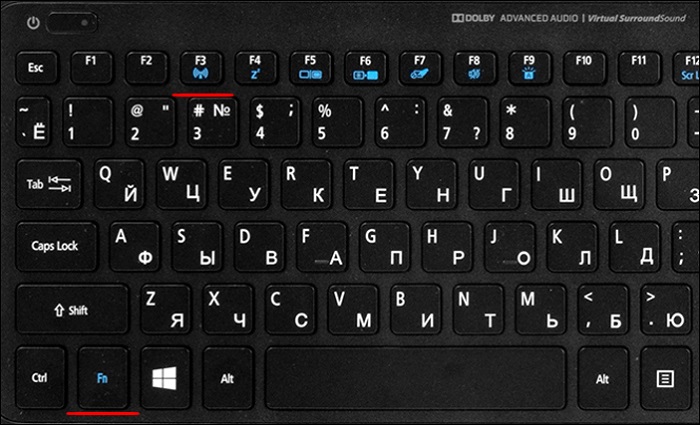
Сеть видна, но у вас не получается подключиться к ней
Также может быть, что ваш ноутбук будет видеть сеть, но не сможет к ней подключиться. Первое, что нужно сделать в такой ситуации проверить можете ли вы подключиться к другим сетям, например к мобильной сети от телефона.
Если вы не можете подключиться ни к одной из доступных сетей,то, скорее всего, дело в устаревших драйверах. Вот что вам нужно делать:
- Зайдите в “Мой компьютер”.
- Нажмите правой кнопкой мыши на свободном пространстве окна.
- Выберите пункт “Свойства”.
- На панели слева выберите пункт “Диспетчер устройств”.
После этого перед вами появится список из всех драйверов, установленных на ПК. Если хотя бы один из сетевых драйверов отмечен жёлтым значком с восклицательным знаком, то сеть работать не будет.
Есть три способа обновить драйвера: скачать их с официального сайта разработчика ПК, скачать их с диска идущего вместе с ноутбуком и воспользоваться специальным софтом из интернета.
Если же вы смогли подключиться к другой сети, то дело, скорее всего, в роутере. Тогда вам нужно обращаться за помощью к компании установившей его.
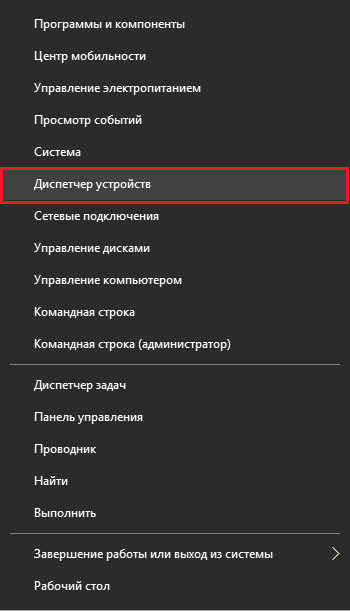
Вы подключились к сети, но доступа к интернету нет
Наверное, самая распространённая проблема с подключением к Wi-fi сети, это когда ваш ноутбук находит сеть и подключается к ней, но в статусе подключения пишет “Без доступа к интернету”. В таком случае винить стоит саму сеть, возможно ведутся профилактические работы или у вас на счету просто закончились средства и вашу сеть отключили.
Если же при попытке подключиться к сети, система пишет “Ограниченный доступ”, то есть две возможные проблемы:
- Проблемы с маршрутизатором. Возможно проблема в роутере, он может быть неверно настроен или же повреждён. Попробуйте подключиться к сети через другой ПК или через iPhone, если и там интернет не работает, то причина точно не в устройстве. Без надлежащих знаний всё, что вы можете сделать в такой ситуации, это перезагрузить роутер; если не помогло, звоните в тех. поддержку.
- Проблемы с модулем ноутбука. Самая редкая из возможных причин, однако, всё же существующая. Данная проблема может быть симптомом системной или аппаратной неисправности. Если дело в системе, то можно попробовать исправить всё самостоятельно, помочь может обновление драйверов, восстановление или переустановка Windows, также на некоторых ноутбуках может присутствовать специальная утилита регулирующая работу сетей, находится она в меню “Пуск” в папке “Системные”. Ещё можно посмотреть настройки сети; для этого перейдите в раздел “Сетевые подключения” в панели управления, нажмите правой кнопкой на вашу сеть, выберите свойства, затем выберите пункт “Протокол Интернета версии 4” и нажмите “Свойства”; здесь у вас должно быть установлено автоматическое получение IP иDNS.Если же это поломка модуля, то поможете только квалифицированный ремонт или замена.
Это все возможные неисправности, которые могут привести к возникновению такой проблемы.
Что делать, если ноутбук видит вай фай, но не подключается к интернету: видео
Если не один из описанных выше способов так и не помог вам понять, почему ноутбук не подключается к Wifi, то помочь вам смогут только специалисты из ремонтных мастерских или компании установившей роутер. Проблемы, описанные выше, лишь основные, но в целом их куда больше, при том многие из них никак не зависят от вас, и вы никак не сможете исправить их самостоятельно.
Благодарим за интерес к статье «Почему ноутбук не подключается к WIFI: причины и что делать». Если она оказалась полезной, то просьба сделать следующее:
- Поделитесь с друзьями с помощью кнопки социальных сетей
- Напишите комментарий внизу страницы — поделитесь советами, выскажите свое мнение
- Посмотрите ниже похожие статьи, возможно, они окажутся вам полезны
Всего вам доброго!






